Volume Shadow Copy-service werkt niet [repareren]
![Volume Shadow Copy-service werkt niet [repareren]](https://cdn.thewindowsclub.blog/wp-content/uploads/2023/12/volume-shadow-copy-service-not-working-1-640x375.webp)
Als de Volume Shadow Copy Service niet werkt op uw Windows-computer, kunt u verschillende soorten foutmeldingen tegenkomen. VSS is een cruciaal onderdeel van het Windows-besturingssysteem waarmee gebruikers back-ups kunnen maken en eerdere versies van bestanden kunnen herstellen.
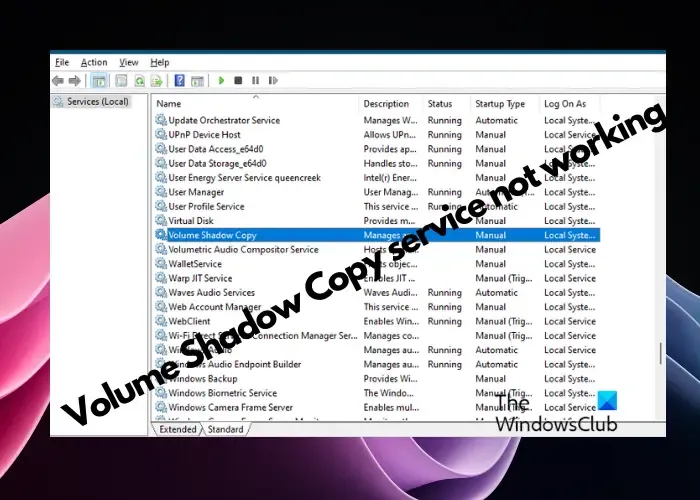
Er zijn echter momenten waarop deze service problemen kan tegenkomen en niet meer werkt. In dergelijke omstandigheden raden we een paar stappen aan om de VSS-fouten op te lossen.
Waarom werkt de Volume Shadow Copy-service niet?
Als de Volume Shadow Copy Service (VSS) niet werkt, kunnen verschillende factoren bijdragen aan het probleem, bijvoorbeeld: een>
- Als de Volume Shadow Copy-service of de afhankelijkheidsservices niet actief zijn.
- Er is onvoldoende vrije ruimte op het volume waar de schaduwkopieën zijn opgeslagen.
- Als een van de VSS-schrijvers niet werkt.
- Softwareconflicten van derden of interferentie door antivirusprogramma’s kunnen leiden tot VSS-fouten.
- Als de Volume Shadow Copy-provider niet in het systeem is geregistreerd.
- Ontbrekende en beschadigde systeembestanden.
- Onjuiste registerinstellingen.
- Fouten op de harde schijf.
Fix Volume Shadow Copy-service werkt niet
Zorg er om te beginnen voor dat de Volume Shadow Copy-service is ingeschakeld en actief is. Hiervoor opent u Service Manager en zoekt u naar de Volume Shadow Copy service, klik er met de rechtermuisknop op en selecteer Start om de service in te schakelen en te starten. De standaard opstarttijd is Handmatig.
Als VSS al is ingeschakeld en actief is, kunt u andere methoden voor probleemoplossing overwegen om de fout op te lossen, zoals hieronder wordt voorgesteld:
- Controleer de Event Viewer op foutmeldingen
- Configureer de instellingen voor systeemherstel
- Stel de grootte van het gebeurtenislogboek in op maximaal 64 MB
- Herstel Windows-systeemimage
- Adres verschillende VSS-fouten.
1] Controleer de Logboeken op foutmeldingen
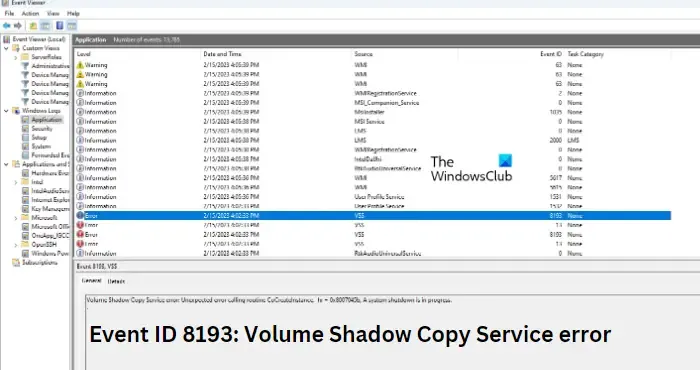
Controleer de Windows Event Viewer op relevante foutmeldingen of waarschuwingen met betrekking tot VSS. Bekijk zowel de Applicatie– als Systeem-logboeken voor gebeurtenissen die informatie kunnen verschaffen over waarom VSS niet werkt. We hebben bijvoorbeeld een gedetailleerd bericht over de gebeurtenis-ID 8193 die een fout in de Volume Shadow Copy Service aangeeft. U kunt de oplossingen volgen om het probleem op te lossen.
2] Configureer de instellingen voor systeemherstel
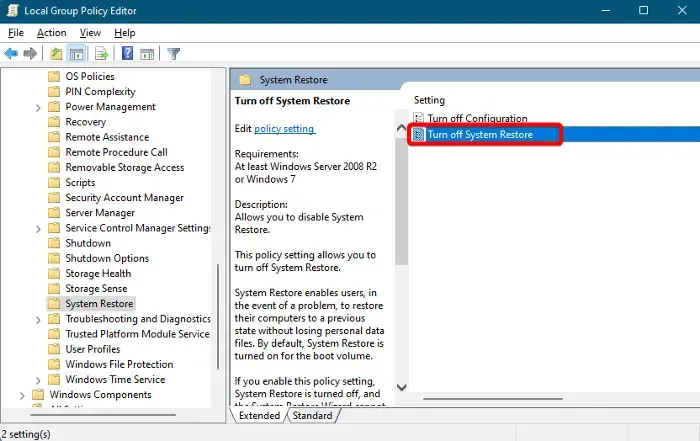
Soms kunt u een VSS-fout tegenkomen die aangeeft dat er geen herstelpunt kan worden gemaakt of dat de volumeschaduwkopieservice die wordt gebruikt bij systeemherstel niet werkt. Dit gebeurt meestal wanneer u probeert het stuurprogramma bij te werken. Dat gezegd hebbende, hebben we een gedetailleerd bericht over het oplossen van Volume Shadow Copy Service-fout 0x81000202 of 0x81000203 waarin dit probleem wordt opgelost. Maar u kunt ook proberen de instellingen voor systeemherstel te wijzigen, zoals hieronder:
Open de Groepsbeleid-editor en navigeer naar het onderstaande pad:
Computer > Configuratie > Administratief sjabloon > Systeem > Systeemherstel
Dubbelklik nu aan de rechterkant om Schakel Systeemherstel uit te openen en stel dit in op Niet geconfigureerd.
3] Stel de grootte van het gebeurtenislogboek in op maximaal 64 MB
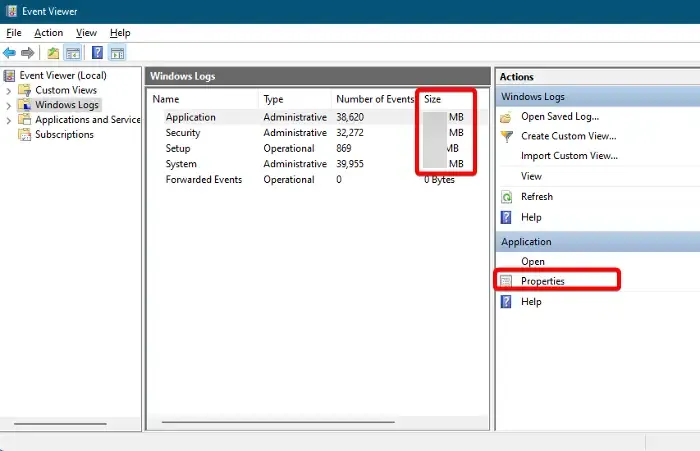
Als de Volume Shadow Copy-service nog steeds niet werkt, kan het probleem worden opgelost door de grootte van het gebeurtenislogboek te verkleinen tot maximaal 64 MB. Open hiervoor Gebeurtenissenviewer vanuit Windows Search > selecteer Windows-logboeken > ga naar rechts > selecteer een gebeurtenislogboek groter dan 64 MB > Eigenschappen.
Vervolgens, onder het tabblad Algemeen > Maximale loggrootte (KB) > voer een loggrootte in die gelijk is aan of kleiner is dan 64000 KB > Logboek wissen.
Klik op Ja in de pop-up als u het originele logboek wilt opslaan voordat u het wist, en druk op OK.
4] Herstel Windows-systeemimage
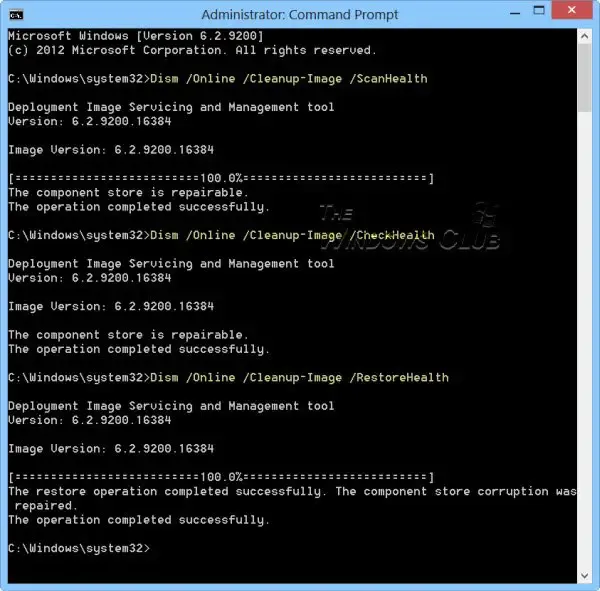
VSS-fouten ontstaan vaak als gevolg van onbruikbare of beschadigde Windows-systeemimages. In dit geval kunt u proberen de DISM-tool uit te voeren om de bestanden bij te werken en het probleem op te lossen. Je kunt ook de extra schakelaars gebruiken om eventuele inconsistenties en schade te herstellen.
5] Adres verschillende VSS-fouten
Er zijn andere oplossingen die u kunt proberen op basis van het type VSS-fout dat u tegenkomt, bijvoorbeeld het opnieuw registreren van de VSS DLL-bestanden, het kopiëren van de vereiste registerbestanden van een werkend systeem, het verlengen van de VSS-time-outperiode, het verwijderen van de oudste schaduwkopie voor de schijf, of het verhogen van de limiet voor opslag van schaduwkopieën.
Hoewel de meeste van deze oplossingen van toepassing zijn wanneer de Volume Shadow Copy-service niet werkt, kunt u specifieke oplossingen vinden in de woordenlijst van onze berichten over verschillende VSS-fouten, zoals hieronder:
- VSS-fout 0x80042326
- VSS-fouten 0x0000007E, 0x80042306, 0x80070057
- VSS-fout 0x80042304
- VSS-fout 0x80042313
- VSS-fout 0x80042312 of 0x80042317
- VSS-fout 0x81000202 of 0x81000203
- VSS-fout 0x80042315
- VSS-fout 0x80042314L
Sommige oplossingen omvatten het configureren van de registerinstellingen; Zorg er daarom voor dat u een back-up maakt van de registergegevens om eventuele verloren instellingen te herstellen.
Zorg er tegelijkertijd voor dat uw besturingssysteem up-to-date is met de nieuwste updates. Als het probleem zich blijft voordoen, kunt u overwegen de Volume Shadow Copy-service opnieuw te installeren. Als geen van deze oplossingen werkt, moet u mogelijk een systeemherstel uitvoeren of back-upsoftware van derden gebruiken om back-ups te maken en eerdere versies van bestanden te herstellen.
Hoe schakel ik de volumeschaduwservice in?
Om de Volume Shadow Copy Service (VSS) te starten, zoals vermeld in het bericht, opent u de console Uitvoeren (< a i=3>Win +R), typ services.msc< /span>. Probeer nu de service opnieuw te starten.Handmatig of Automatisch grijs wordt weergegeven, ga dan naar de eigenschappen van de service en stel het opstarttype in op Start. Als Start, klik met de rechtermuisknop en selecteer Volume Shadow Copy. Blader nu omlaag naar Enter en druk op
Waarom stopt de VSS-service?
VSS-fouten kunnen vaak optreden als gevolg van schijfgerelateerde problemen, waaronder volle of falende schijven, gecompromitteerde RAID-configuraties of het gebruik van incompatibele 4k-schijven met verouderde systemen. Bovendien kan VSS ook stoppen met werken vanwege andere hardwarefouten die het maken van snapshots door VSS Writers verstoren.



Geef een reactie